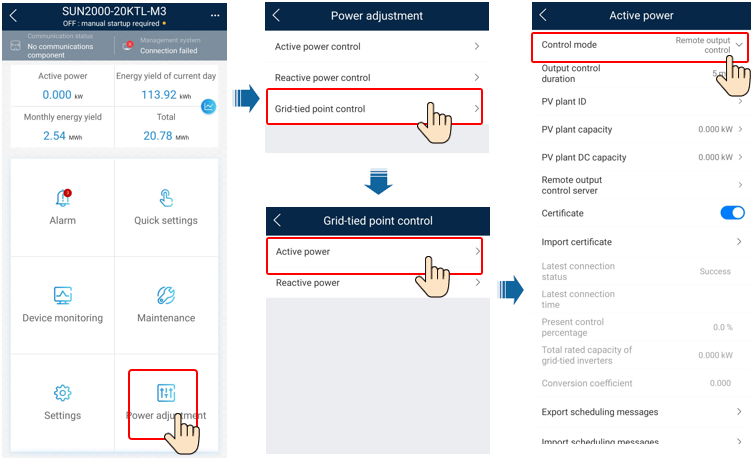Inversores Huawei SUN2000

Dispositivos Soportados
| Device Type | Modbus TCP (Ethernet) | RS485 | Curtailment |
|---|---|---|---|
| Inversores de la serie Huawei SUN2000 | ✅ | ✅ | ✅ |
No todas las interfaces de comunicación pueden estar presentes en todos los inversores. Verifica esto en tu inversor.
Actualización 2025: Según lo que se sabe, todos los inversores Huawei SUN2000 con posibilidades de comunicación están soportados.
Si conectas tu medidor de energía al inversor Huawei, el controlador podrá leer los datos de la red.
Recomendamos hacer un reinicio de fábrica del inversor Huawei antes de añadirlo al SmartgridOne Controller. Esto asegura una conexión inicial limpia y puede prevenir problemas de conexión.
Cableado
Ethernet
Para un cableado ethernet correcto: Sigue las directrices para el cableado ethernet.
RS485
- For correct RS485 wiring: Follow the guidelines for RS485 wiring.
- If the wiring shown in the table below is incorrect, please let us know.
- There is no general consensus in the industry about the usage of A and B for the RS485 polarity, so it may be counterintuitive and opposite of what you might expect for some devices.
| Device | SmartgridOne Controller model OM1 | SmartgridOne Controller model IG8 | RS485-USB converter | RS485-Ethernet converter |
|---|---|---|---|---|
| RS485 A | RS485_POS | RS485 A | TX+ | |
| RS485 B | RS485_NEG | RS485 B | TX- | |
| RS GND | GND | Not available | G |
TODO: Completar
Configuración
1. Instala la Aplicación FusionSolar
La última versión de la Aplicación Fusion Solar debe ser instalada.
| Sistema Operativo del Smartphone | Instrucciones de instalación |
|---|---|
| iOS | Busca en la APP Store FusionSolar y descarga la aplicación. |
| Android | Puedes descargar la aplicación desde aquí. |
| Teléfono Huawei | Busca FusionSolar en la Galería de Aplicaciones de Huawei. |
2. Preparar la comunicación
- Asegúrate de que el lado AC o DC del inversor esté alimentado.
- Ahora la conexión entre el inversor y el smartphone necesita ser configurada. Elige la forma en que deseas conectarte.
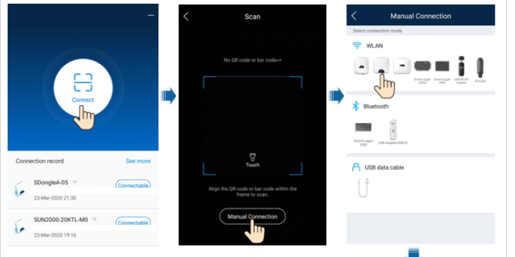
Conexión a través de WLAN
- Conecta el módulo al puerto USB en la parte inferior del inversor.
- Activa la función WLAN/Bluetooth en tu smartphone.
- Mantente dentro del rango de 5m del inversor para mantener la conexión.
Conexión a través de Bluetooth
- Abre la aplicación y haz clic en conectar.
- Elige:
- escanear el código QR o de barras
- ajuste manual. Si eliges configurar manualmente:
- Selecciona Bluetooth y haz clic en "Buscar dispositivo".
- Encuentra el dispositivo Bluetooth y conéctate
El nombre del dispositivo Bluetooth al usar el Adaptador USB2000-B: "últimos 8 caracteres del número de serie+HWAPP"
Conexión a través de USB
- Conecta el puerto USB en el inversor al puerto USB de tu smartphone. La conexión es exitosa cuando aparece 'Conectado a Accesorio USB' en la pantalla.
- Abre la aplicación y haz clic en "conectar".
- La conexión USB debe ser configurada manualmente: Selecciona USB y toca Aceptar para permitir que la aplicación acceda al accesorio USB. Después de seleccionar Usar por defecto para este accesorio USB, el mensaje no aparecerá si inicias sesión en la aplicación nuevamente sin quitar el cable de datos USB.
3. Configuración de comunicación
- En la página de inicio, selecciona "Configuración".
- En la página de "Configuración", navega a "Configuración de comunicación".
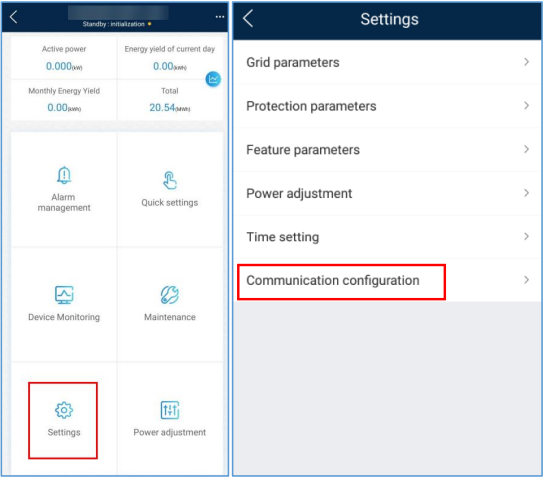
- En la configuración de comunicación, navega a Configuración de parámetros del dongle/Configuración de parámetros del dongle.
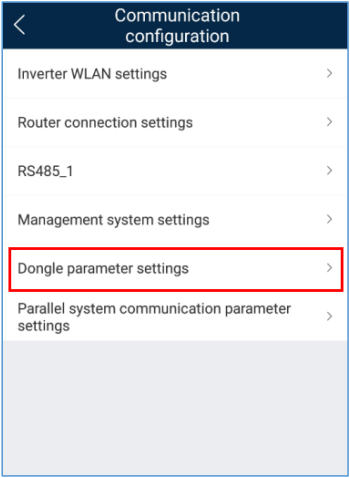
- En esta página, selecciona Modbus-TCP y luego configura Conexión a Habilitar (sin restricciones)
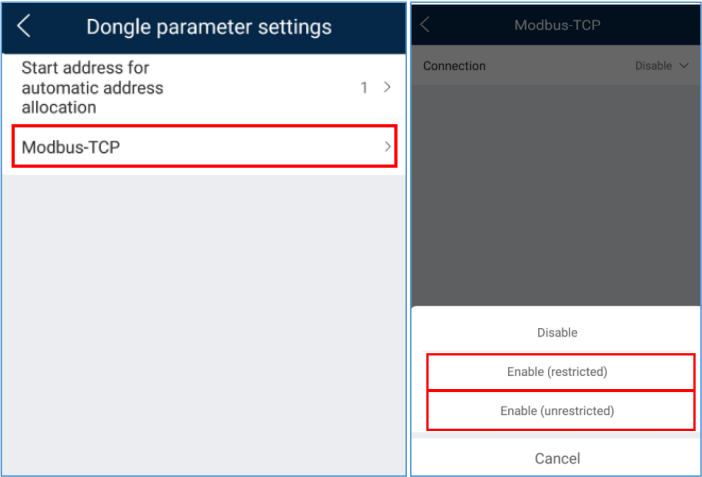
Si no hay opción Modbus-TCP presente, el inversor debe ser actualizado.
- La conexión con el Huawei solo se activará cuando la dirección inicial para la asignación automática de direcciones haya cambiado. Para hacerlo, ve al menú de Configuración de parámetros del dongle y cambia la dirección inicial para la asignación automática de direcciones a otro valor. Este no es la dirección modbus con la que el controlador se comunicará, solo un valor inicial.
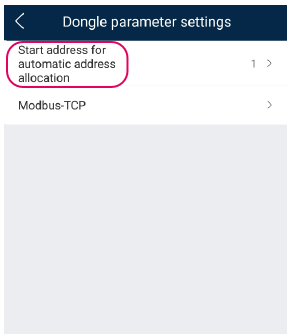
4. Configuración del control de potencia
TODO: La sección a continuación debe ser verificada.
Para habilitar el control a través del SmartgridOne Controller, sigue estos pasos:
- En la página de inicio, puedes seleccionar Ajuste de potencia.
- Selecciona Control de punto de conexión a la red.
- Selecciona Potencia activa.
- Establece el modo de control en Control de salida remota.